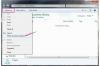Sistem Geri Yükleme, bilgisayar sorunlarına neden olan sistem değişikliklerini geri alabilir.
Resim Kredisi: Ablestock.com/AbleStock.com/Getty Images
Windows 8.1, bilgisayarınızı bir öncekine döndürmek için Sistem Geri Yükleme'yi kullanma seçeneği sunar. Bu, yeni bir sürücü yükledikten sonra bilgisayarınızda sorun yaşıyorsa yararlı olabilir veya uygulama. Bu işlemi kullanmak sistem dosyalarınızı geri yükler ve yüklediğiniz programları veya sürücüleri kaldırır, ancak belgeler gibi kişisel dosyaları silmez; süreç de tersine çevrilebilir. Bilgisayarınızda Sistem Geri Yükleme'yi etkinleştirmiş ve kullanabileceğiniz bir geri yükleme noktasına sahip olmalısınız.
Aşama 1
Windows Başlangıç ekranına "Sistem Geri Yükleme" yazın ve ardından arama sonuçlarında "Kurtarma"yı seçin.
Günün Videosu
Adım 2
Gelişmiş Kurtarma Araçları penceresinde "Sistem Geri Yüklemeyi Aç" ı tıklayın. Windows devam etmek için bir yönetici parolası veya onay isterse parolanızı girin veya devam etmek için onaylayın.
Aşama 3
Aralarından seçim yapabileceğiniz geri yükleme noktalarının listesini görüntülemek için "İleri"ye tıklayın. Her noktanın bir tarihi, açıklaması ve manuel olarak mı yoksa otomatik olarak mı oluşturulduğunu gösteren bir göstergesi vardır. Belirli bir geri yükleme noktası kullanılarak hangi programların ve sürücülerin etkileneceğini kontrol etmek için geri yükleme noktasını vurgulayın ve tıklayın. "Etkilenmiş programlar için tarama." Silinecek öğelerin ve silinebilecek eski öğelerin listesini görüntüledikten sonra "Kapat"ı tıklayın. restore edildi.
4. Adım
Bilgisayarınızı geri almak için kullanmak istediğiniz geri yükleme noktasını seçin ve "İleri" ye tıklayın.
Adım 5
Sistem Geri Yükleme işlemini başlatmak için "Bitir" ve "Evet" e tıklayın. Windows yeniden başlatılacak, bilgisayarınızı otomatik olarak seçilen geri yükleme noktasına geri döndürecek ve ardından yeniden başlatılacaktır. Son kez yeniden başlatıldıktan sonra Windows, Sistem Geri Yükleme'nin başarılı olup olmadığını size bildiren bir mesaj gösterir.
Uç
Uygulamaları veya sürücüleri yüklediğinizde Windows genellikle otomatik bir geri yükleme noktası oluştursa da, önlem olarak istediğiniz zaman kendiniz bir geri yükleme noktası oluşturabilirsiniz. Windows Başlat ekranına "Geri yükleme noktası oluştur" yazın ve arama sonuçlarında aynı seçeneği belirleyin. Sistem Koruması penceresinde "Oluştur"a tıklayın, yeni geri yükleme noktanızı adlandırın ve oluşturmak için "Enter" tuşuna basın.
Seçilen geri yükleme noktası sorunu çözmediyse veya yenilerini oluşturduysa, yeni bir geri yükleme noktası seçmek veya Sistem Geri Yüklemenizi geri almak için Sistem Geri Yükleme'ye tekrar erişin.
Uyarı
Kaldırdığınız bir programı veya sürücüyü geri yüklemek için Sistem Geri Yükleme yapıyorsanız, Windows geri yüklenebileceğini gösterse bile öğeyi yeniden yüklemeniz gerekebilir.